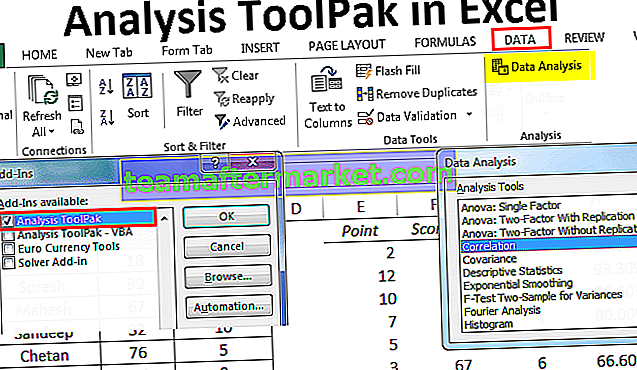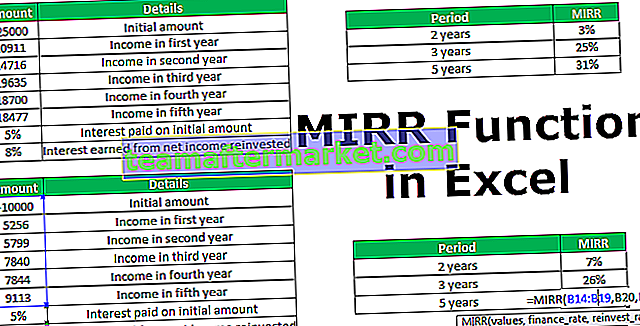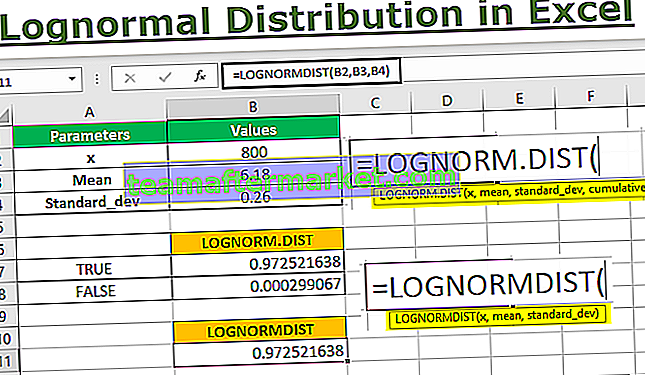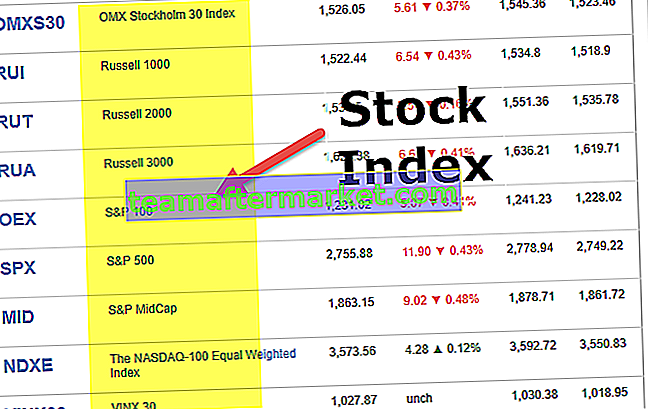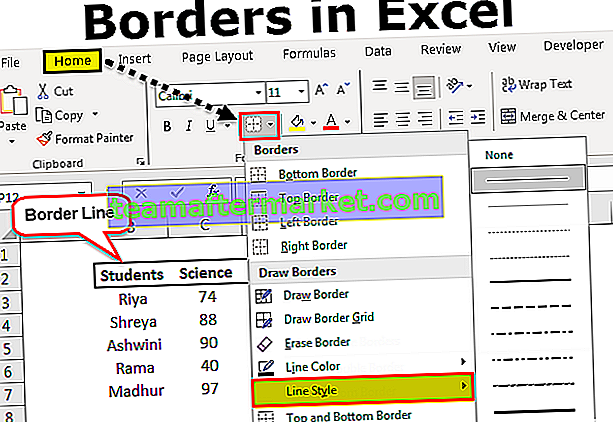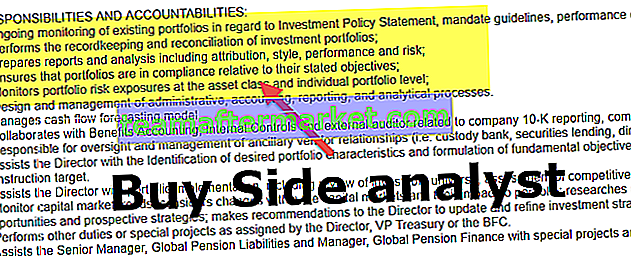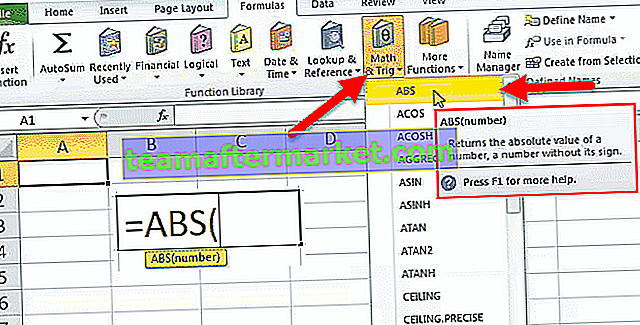Fonction COUNTIF dans Excel
C'est une fonction intégrée dans MS Excel. COUNTIF dans Excel est utilisé pour COUNTIF le nombre de cellules contenant des nombres dans la plage donnée. Il renvoie un nombre entier. Ceci est une version avancée de COUNT; une fonction Excel intégrée qui compte les valeurs numériques présentes dans la plage de cellules donnée.
Formule COUNTIF dans Excel
La formule COUNTIF dans Excel est la suivante:

La formule COUNTIF a deux arguments dont un est obligatoire.
Où,
- range = C'est un paramètre obligatoire. Il représente la plage des valeurs sur lesquelles les critères seront appliqués. Il peut s'agir d'une valeur unique de la liste de valeurs.
- critère = C'est un autre paramètre obligatoire qui représente la condition qui sera appliquée sur les valeurs présentées par la plage mentionnée comme premier paramètre. Seules les valeurs répondant aux critères donnés seront renvoyées, par conséquent.
La valeur de retour de la formule COUNTIF dans Excel est un nombre positif. La valeur peut être nulle ou non nulle.
Comment utiliser la fonction COUNTIF dans Excel?
Ladite fonction est une fonction de feuille de travail (WS). En tant que fonction WS, elle peut être entrée en tant que partie de la formule dans une cellule d'une feuille de calcul. Reportez-vous aux exemples ci-dessous pour mieux comprendre.
Vous pouvez télécharger ce modèle Excel de fonction COUNTIF ici - Modèle Excel de fonction COUNTIFFonction COUNTIF dans la feuille de calcul Excel
Regardons les exemples ci-dessous. Chaque exemple couvre un cas d'utilisation différent implémenté à l'aide de this.
Exemple # 1 - Compter les valeurs avec la valeur donnée
COUNTIF (A2: A7, 33)
Comme indiqué dans la fonction COUNTIF dans Excel, il est appliqué à la plage A2: A7. La condition ici est 33. La plage ne contient qu'un seul nombre de ce type qui satisfait la condition d'être égal à 50. Par conséquent, le résultat renvoyé par le COUNTIF est 1 et le même est vu dans la cellule de résultat A8. Reportez-vous à la capture d'écran ci-dessous pour l'exemple expliqué ci-dessus.

Exemple # 2 - Comptez les nombres avec une valeur inférieure au nombre donné.
= COUNTIF (A12: A17, "<50")
Comme indiqué dans la fonction COUNTIF ci-dessus, il est appliqué à la plage A12: A17. La condition ici est <50. La plage contient 4 de ces nombres qui satisfont la condition d'être inférieur à 50. Par conséquent, le résultat renvoyé par le COUNTIF est 4 et le même est vu dans la cellule de résultat A18. Reportez-vous à la capture d'écran ci-dessous pour l'exemple expliqué ci-dessus.

Exemple # 3 - Compter les valeurs avec la valeur de texte donnée
= COUNTIF (A22: A27, "john")
Comme indiqué dans la formule COUNTIF ci-dessus dans Excel, la fonction COUNTIF est appliquée à la plage de valeurs A22: A27. La condition ici est le texte avec la valeur «John». La plage donnée n'a qu'une seule cellule qui satisfait les critères donnés. Ainsi, le résultat est 1 et est mentionné dans la cellule de résultat A28. Reportez-vous à la capture d'écran ci-dessous pour l'exemple expliqué ci-dessus.

Exemple # 4 - Compter les nombres négatifs
= COUNTIF (A32: A37, "<0")
Comme indiqué dans la formule COUNTIF ci-dessus dans Excel, la fonction COUNTIF est appliquée à la plage de valeurs A32: A37 et la condition est supérieure à zéro. Sens, pour découvrir et compter les nombres avec des valeurs négatives. qui sont négatifs, un autre paramètre est codé en dur avec une valeur. Ainsi, le résultat renvoyé est 3 et il y a trois nombres de ce type dans la plage de valeurs donnée. La même chose se voit dans le résultat de la cellule A38. Reportez-vous à la capture d'écran ci-dessous pour l'exemple expliqué ci-dessus.

Exemple # 5 - Compter les valeurs nulles
= NB.SI (A42: A47,0)
Comme indiqué dans la formule COUNTIF ci-dessus dans Excel, la fonction COUNTIF est appliquée à la plage de valeurs A42: A47 et la condition est égale à zéro. Signification, pour découvrir et compter les nombres avec des valeurs nulles. Ainsi, le résultat renvoyé est 2 et il y a deux nombres de ce type avec la valeur zéro. La même chose se voit dans le résultat de la cellule A48. Reportez-vous à la capture d'écran ci-dessous pour l'exemple expliqué ci-dessus.

Choses à retenir
- Les critères non numériques doivent être placés entre guillemets. Cependant, les critères numériques n'ont pas besoin d'être inclus dans les guillemets.
- Seules les valeurs répondant aux critères donnés seront renvoyées en conséquence.
- Les caractères génériques tels que « *» et «?» peut être utilisé dans les critères. Le point d'interrogation correspond à n'importe quel caractère et l'astérisque correspond à n'importe quelle séquence de caractères.
- Si les caractères génériques doivent être utilisés tels quels dans les critères, ils doivent être précédés de l'opérateur tilde, c'est-à-dire «~?», «~ *».
Utilisation de la fonction COUNTIF VBA
L'utilisation de la fonction COUNTIF VBA est similaire à celle de MS Excel.